《绕过微软账户!三步速成打造Windows 11本地账号新姿势》
突破限制!三步教你轻松创建Windows 11本地账号无烦恼
微软宣布将于10月14日结束对Windows 10的技术支持,然而Windows 11在初次激活时需要强制联网并绑定微软账户,这给一些不习惯使用在线账户或没有微软账户的用户带来了困扰。针对这一情况,我们可以分享三种方法来跳过Windows 11的账户登录要求,从而创建本地账户。 这种设计虽然提升了系统的安全性和管理效率,但也可能让部分用户感到不便。尤其是对于注重隐私保护或者网络条件不佳的用户而言,强制性的联网验证无疑增加了使用的门槛。不过,通过这些技巧,用户仍然能够以更灵活的方式享受新系统带来的便利。希望未来微软能进一步优化这一流程,为不同需求的用户提供更加友好的使用体验。

方法一:显示隐藏选项

以前在配置网络连接时,用户可以选择断开网络或勾选“我没有Internet连接”以跳过相关设置。然而,微软对这一功能进行了调整,将跳过选项隐藏了起来。我们可以通过某种方式让Windows 11重新显示这个选项。

在配置网络之初,即选择国家(地区)和键盘布局时,Windows的快捷键通常无法使用。此时,可以尝试按下Shift+F10来打开命令提示符窗口,但部分笔记本用户可能需要同时按下Shift+Fn+F10才能成功调出。
通过鼠标点击新窗口,在其中输入oobe\bypassnro.cmd(注意此处的斜杠为反斜杠),随后按下回车键,电脑将会重启。在重新设置网络时,会发现出现了“我没有Internet连接”的选项,从而实现跳过登录的功能。
方法二:关闭网络连接
如果在登录微软账户的时候已经连接到了网络,或者部分Windows 11仍然没有显示跳过的选项,那就需要我们手动关闭网络连接。
因为前面已经联网了,所以现在拔掉网线或者关闭路由器也是不能跳过登录账户的,需要按下Shift+F10呼出命令提示符,输入taskmgr然后回车,就可以打开任务管理器了。
在日常使用电脑时,我们有时会遇到一些进程影响到我们的操作体验,比如OOBENetworkConnectionFlow.exe或其对应的中文名称“网络连接流”。这个进程可能会导致用户在登录账户时遇到不必要的等待或障碍。解决这一问题的一个简单方法是手动结束该进程,这样通常可以绕过登录环节,提升使用效率。 在我看来,这种现象反映了现代软件设计中的一些复杂性。一方面,这些进程可能是为了确保系统的安全性或某些特定功能的正常运行;另一方面,对于普通用户来说,它们的存在可能显得多余甚至造成困扰。因此,软件开发者或许需要更加注重用户体验,在不影响核心功能的前提下简化这类进程的操作逻辑,让用户的日常操作更为顺畅。同时,这也提醒我们在面对类似情况时,了解基本的系统管理知识是非常有帮助的。
方法三:使用暗示邮箱
若以上方法均无效,或者您的Windows11版本较为特殊,那么我们可以尝试通过特定的邮箱方式来“提醒”一下系统。
在登录页面的邮箱栏输入no@thankyou.com,无论密码如何填写,系统都会提示该账户因错误密码过多被暂时锁定,此时点击下一步即可创建本地账户。此外,1@1.com这个邮箱也可以直接跳过登录步骤,具体选择取决于您的偏好。
使用本地账户虽然可以避免依赖微软账户带来的诸多限制,但也意味着无法享受文件跨设备同步、OneDrive云存储、Microsoft Store应用同步以及设备定位等便捷功能。这就好比在数字化生活的便利性和自主权之间做选择,各有其利弊。个人认为,在当前高度互联的时代,合理利用微软账户的功能确实能提升效率,但同时也需要用户对隐私保护有更清晰的认识。如何平衡这两者,或许才是每个用户都需要思考的问题。
微软win最新资讯

2025-07-26 12:29:25

2025-07-26 11:31:19

2025-07-26 11:24:52

2025-07-26 11:05:46
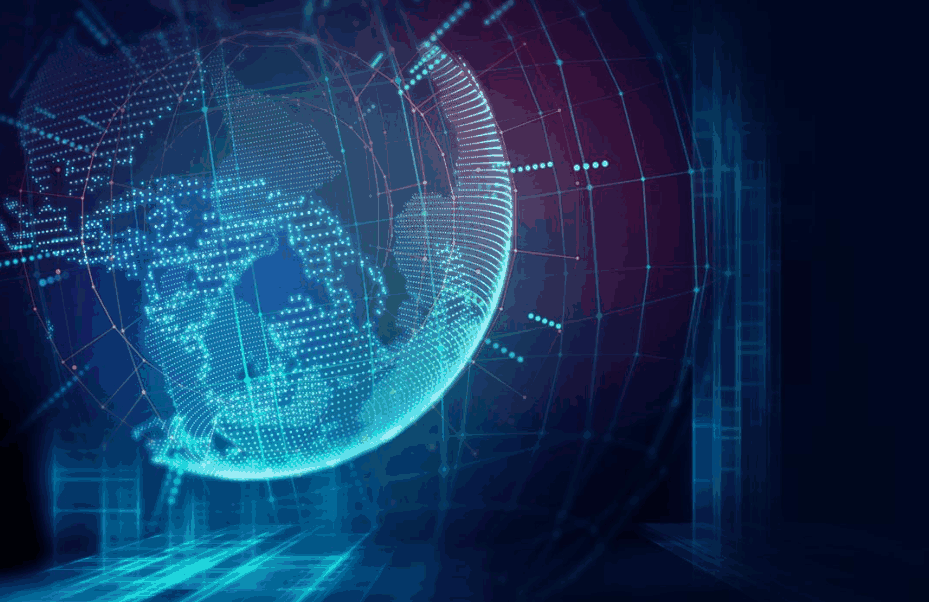
2025-07-26 10:23:37
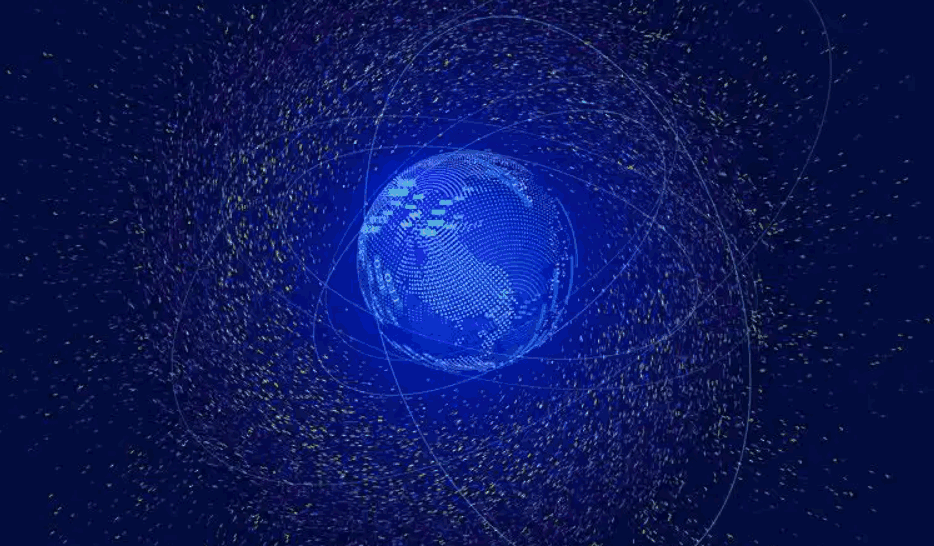
2025-07-26 10:23:03

2025-07-26 10:22:44

2025-07-26 10:18:42

2025-07-26 10:18:41
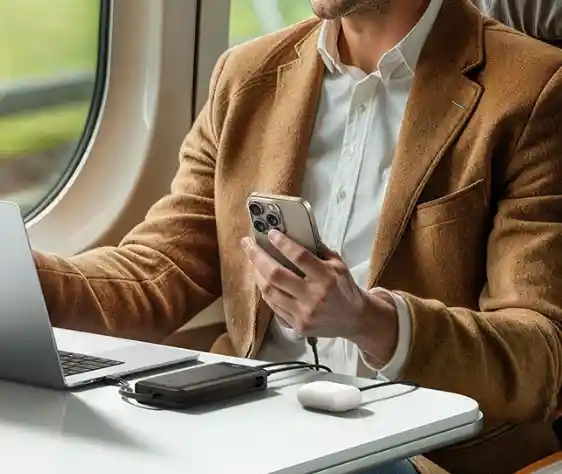
2025-07-26 10:16:31

2025-07-26 10:12:33

2025-07-26 10:12:30

2025-07-26 10:12:00
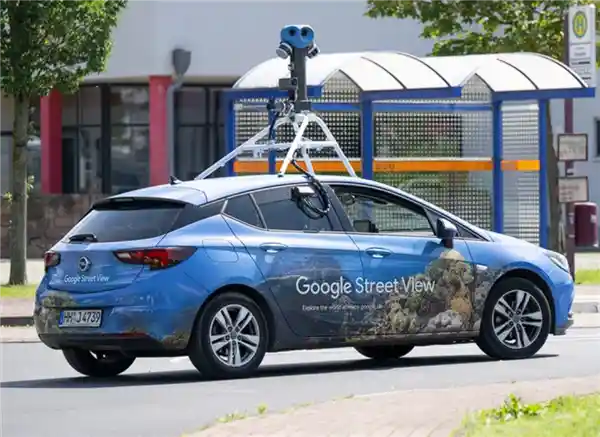
2025-07-26 10:11:24

2025-07-25 09:21:14

2025-07-25 09:20:36
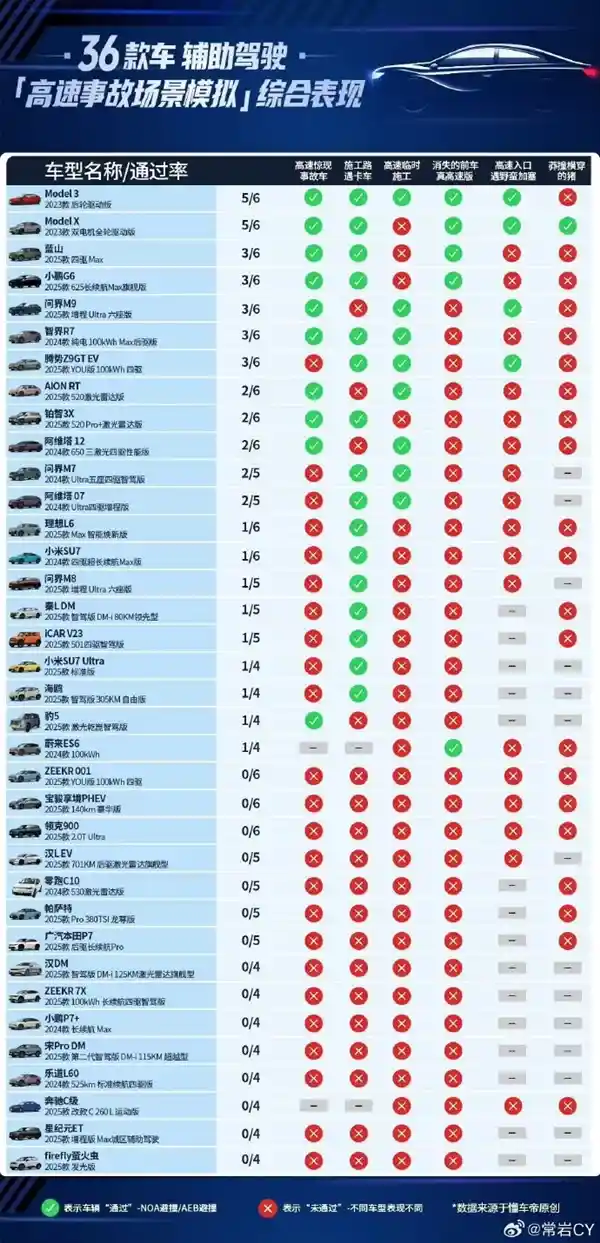
2025-07-25 09:00:17

2025-07-25 08:52:01
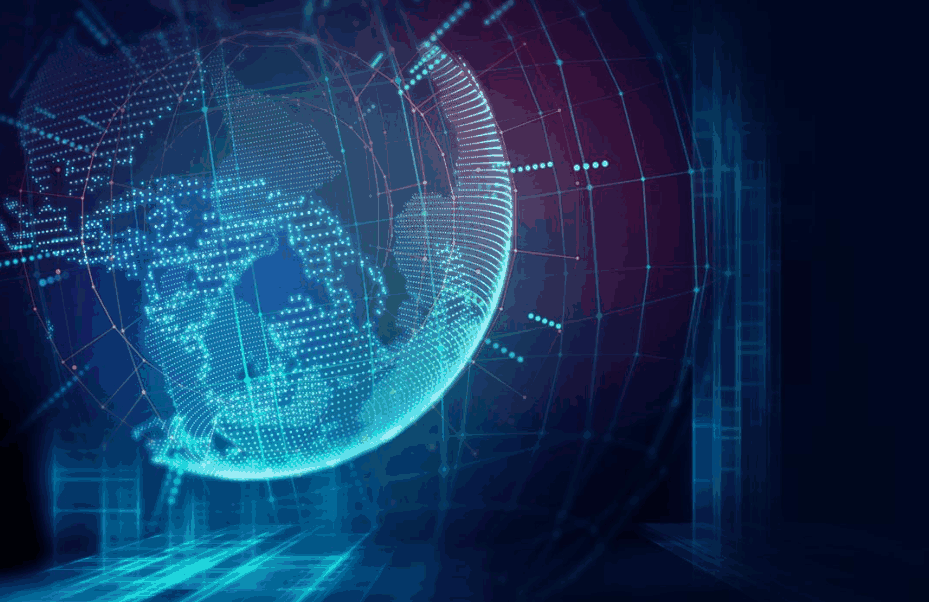
2025-07-25 08:42:47

2025-07-25 08:41:38

2025-07-25 08:24:04
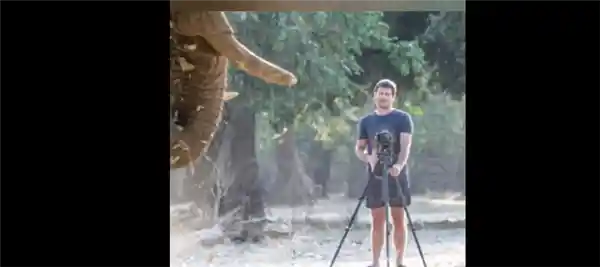
2025-07-25 08:18:03

2025-07-25 08:02:51

2025-07-25 07:57:04
